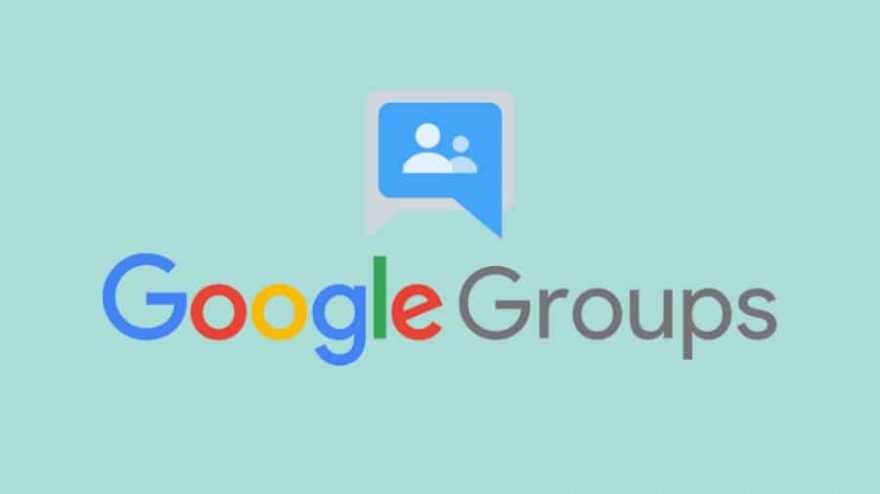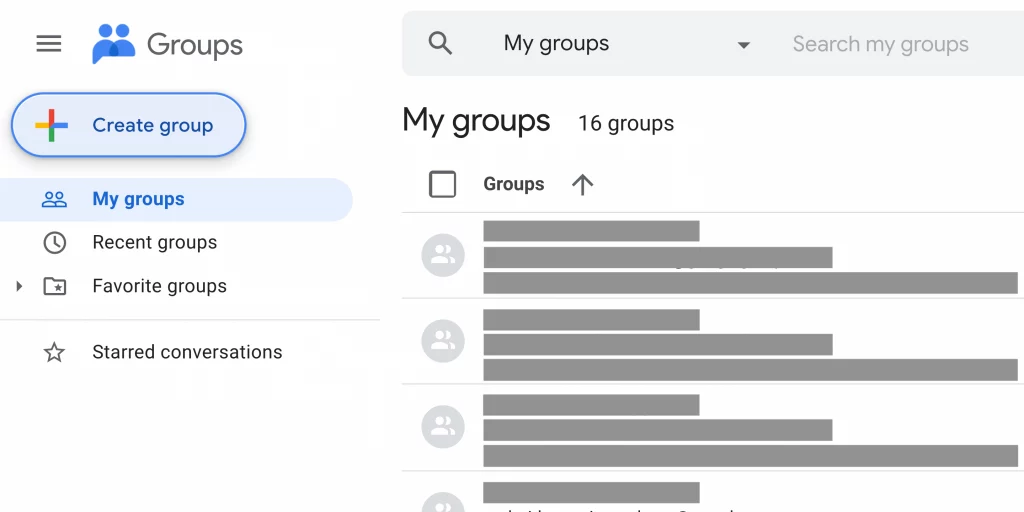La comunicación efectiva y la colaboración en equipo son elementos fundamentales para el éxito de cualquier organización, ya sea pequeña, mediana o grande. Afortunadamente, en la era digital, existen numerosas herramientas que facilitan este proceso y permiten a los equipos trabajar juntos de manera eficiente y coordinada. Una de esas herramientas es Google Groups.
En este artículo de blog, explicaremos cómo utilizar Google Groups para optimizar la comunicación y la colaboración en tu equipo. Analizaremos las principales características de la plataforma, desde la creación de grupos hasta la gestión de permisos y la configuración de notificaciones. Además, te proporcionaremos consejos prácticos y mejores prácticas para aprovechar al máximo esta herramienta y maximizar la productividad de tu equipo.
1. ¿Qué es Google Groups y para qué sirve?
Google Groups es una plataforma de comunicación y colaboración en equipo desarrollada por Google. Ofrece una amplia gama de características y funcionalidades que permiten a los usuarios intercambiar información, debatir ideas, compartir archivos y mantenerse actualizados sobre los avances del equipo. Desde grupos de estudio hasta equipos de trabajo en empresas, Google Groups se ha convertido en una opción popular para aquellos que buscan una solución integral para la comunicación y la colaboración en equipo.
![]() Puedes utilizar Grupos de Google para:
Puedes utilizar Grupos de Google para:
- Enviar un correo a todos los miembros de un grupo con una única dirección de correo.
- Encontrar a personas con aficiones, intereses o historias similares.
- Aprender sobre un tema y participar en los debates.
- Organizar reuniones, conferencias y eventos.
- Crear una bandeja de entrada colaborativa y asignar conversaciones a los miembros para hacer un seguimiento.
Hay dos versiones de Grupos: la versión gratuita para todos y una versión para organizaciones (trabajo, centro educativo, etc.). Las tareas que puedes realizar y las funciones a las que puedes acceder dependen de la versión que tengas. Si has iniciado sesión con tu cuenta del trabajo o de un centro educativo, el administrador personalizará las tareas y funciones disponibles.
2. ¿Cómo crear un grupo de discusión en Google?
Crear un grupo de discusión en Google es un proceso sencillo que te permitirá establecer un espacio de comunicación y colaboración efectiva para tu equipo. Sigue los siguientes pasos para crear tu propio grupo de discusión en Google:
- Inicia sesión en tu cuenta de Google. Si no tienes una cuenta, puedes crear una de forma gratuita.
- Accede a la página principal de Google Groups en groups.google.com.
- Haz clic en el botón «Crear grupo» ubicado en la esquina superior derecha de la pantalla.
- Se abrirá un formulario donde deberás ingresar la información requerida para configurar tu grupo de discusión. Aquí encontrarás los siguientes campos:
a. Nombre del grupo: Proporciona un nombre descriptivo para tu grupo. Asegúrate de elegir un nombre que refleje el propósito o tema del grupo de manera clara.
b. Dirección de correo electrónico del grupo: Ingresa una dirección de correo electrónico única para tu grupo. Esta dirección será utilizada por los miembros para enviar y recibir mensajes en el grupo.
c. Descripción del grupo: Proporciona una breve descripción que explique el propósito y las metas del grupo. Esto ayudará a los posibles miembros a entender el propósito del grupo antes de unirse.
d. Privacidad del grupo: Puedes seleccionar entre diferentes opciones de privacidad según tus necesidades. Puedes elegir un grupo público, donde cualquier persona puede ver y unirse al grupo, o un grupo restringido, donde necesitarás aprobar las solicitudes de membresía. - Personaliza la configuración adicional según tus preferencias. Puedes establecer opciones como la configuración de permisos, la moderación de mensajes y las notificaciones por correo electrónico.
- Haz clic en el botón «Crear» para finalizar el proceso.
Una vez creado, puedes invitar a los miembros de tu equipo a unirse al grupo y comenzar a colaborar. Recuerda establecer algunas directrices de uso para mantener la comunicación efectiva y fomentar un ambiente colaborativo en el grupo de discusión.
3. ¿Cómo participar en un grupo de discusión de Google?
- Inicia sesión en Grupos de Google.
- Haz clic en Todos los grupos y busca el grupo al que quieras unirte.
- Haz clic en Unirse al grupo.
Nota: Si no ves la opción «Solicitar participar en el grupo», puedes pedir permiso para unirte enviando un correo electrónico al grupo. - Para vincular o desvincular tu perfil de Google, elige una de estas opciones:
- Si no quieres que otras personas vean tu perfil de Google, desmarca la casilla Enlazar al perfil de mi cuenta de Google. También puedes introducir un nombre visible diferente, que será el que vean los demás.
- Si quieres que los usuarios vean tu perfil de Google, marca la casilla Enlazar al perfil de mi cuenta de Google.
- En la sección Suscripción, elige la frecuencia con la que quieres recibir novedades del grupo por correo electrónico:
- Cada mensaje nuevo
- Enviar resúmenes diarios
- Actualizaciones combinadas
- No enviar actualizaciones por correo
- Haz clic en Unirse al grupo.
Si no tienes una cuenta de Google, puedes hacer lo siguiente:
- Leer publicaciones de grupos públicos.
- Buscar publicaciones de grupos públicos.
Sin embargo, necesitas una cuenta de Google para realizar estas acciones:
- Crear y gestionar grupos.
- Unirte a grupos.
- Publicar en grupos.
- Eliminar publicaciones.
- Leer las publicaciones de grupos restringidos.
4. ¿Qué pueden hacer los participantes de los Grupos de Google?
Los participantes de los Grupos de Google tienen diversas opciones y capacidades para interactuar y colaborar dentro del grupo. Aquí te presento algunas de las acciones que los participantes pueden llevar a cabo en los Grupos de Google:
- Enviar y recibir mensajes: Los participantes pueden enviar mensajes al grupo para iniciar discusiones, plantear preguntas, compartir ideas, anunciar eventos, entre otros temas relevantes. También pueden recibir los mensajes enviados por otros miembros del grupo.
- Responder a mensajes: Los participantes pueden responder a los mensajes existentes dentro del grupo para aportar su opinión, brindar información adicional, ofrecer soluciones o participar en la conversación en curso. Esto fomenta la interacción y la colaboración entre los miembros.
- Iniciar nuevas discusiones: Los participantes pueden iniciar nuevas discusiones en el grupo al enviar mensajes con nuevos temas de interés. Esto les permite compartir información relevante, plantear preguntas o presentar ideas para la consideración de los demás miembros del grupo.
- Compartir archivos y documentos: Los participantes pueden compartir archivos y documentos en el grupo para facilitar la colaboración y el intercambio de información. Pueden subir y adjuntar archivos directamente en los mensajes del grupo o utilizar enlaces a servicios de almacenamiento en la nube, como Google Drive.
- Configurar notificaciones: Los participantes pueden personalizar la configuración de notificaciones para recibir alertas por correo electrónico sobre las nuevas discusiones o respuestas en el grupo. Pueden optar por recibir notificaciones en tiempo real, resúmenes diarios o elegir no recibir notificaciones en absoluto, según sus preferencias.
- Marcar mensajes como favoritos: Los participantes pueden marcar mensajes importantes o relevantes como favoritos para acceder fácilmente a ellos más adelante. Esta función es útil para seguir la pista de las discusiones o los recursos más valiosos dentro del grupo.
- Gestionar la suscripción al grupo: Los participantes tienen la opción de administrar su suscripción al grupo. Pueden cambiar la frecuencia de las notificaciones, optar por recibir solo mensajes destacados o darse de baja del grupo si ya no desean participar en él.
5. Ventajas y desventajas de Google groups
Ya sea que trabajes en un entorno empresarial, en una organización sin fines de lucro o en un proyecto académico, aprender a utilizar Google Groups puede marcar la diferencia en la forma en que tu equipo se comunica y colabora.
A continuación, se presentan algunos de los aspectos positivos y negativos de Google Groups:
- Comunicación efectiva: Google Groups proporciona un espacio centralizado donde los miembros del equipo pueden intercambiar información, discutir ideas y mantenerse actualizados sobre los avances del proyecto. Facilita la comunicación y mantiene a todos los miembros informados en un solo lugar.
- Colaboración en equipo: Con Google Groups, los miembros del equipo pueden trabajar juntos de manera más eficiente. Pueden compartir archivos, colaborar en documentos y realizar un seguimiento de las discusiones, lo que fomenta la colaboración y el flujo de trabajo conjunto.
- Fácil de usar: Google Groups tiene una interfaz intuitiva y amigable que facilita la navegación y el uso de sus características. Los participantes pueden acceder rápidamente a las discusiones, responder a los mensajes y realizar otras acciones sin dificultad.
- Configuración de permisos y privacidad: Google Groups ofrece opciones flexibles para la configuración de permisos y privacidad. Los administradores pueden controlar quién puede unirse al grupo, quién puede enviar mensajes y qué permisos tienen los miembros en general. Esto permite adaptar el nivel de acceso y colaboración según las necesidades del equipo.
- Integración con otras herramientas de Google: Google Groups se integra con otras herramientas populares de Google, como Google Drive y Google Calendar. Esto facilita el intercambio de archivos y la organización de eventos, ya que los participantes pueden acceder y colaborar en documentos directamente desde el grupo.
- Interfaz limitada: Aunque Google Groups es fácil de usar, su interfaz puede parecer básica y carecer de algunas funcionalidades avanzadas presentes en otras plataformas de comunicación y colaboración en equipo.
- Limitaciones de personalización: A veces, los usuarios pueden sentir que las opciones de personalización son limitadas en Google Groups. No ofrece tantas posibilidades de personalización en comparación con otras herramientas similares.
- Requiere una cuenta de Google: Para participar en un grupo de Google, los usuarios deben tener una cuenta de Google. Esto puede ser una barrera para aquellos que no deseen crear una cuenta adicional o que prefieran utilizar otras herramientas de comunicación.
Al evaluar las ventajas y desventajas de Google Groups, es importante considerar las necesidades específicas de tu equipo y cómo se alinean con las características y limitaciones de esta plataforma. Puede ser una solución eficaz y gratuita para muchos grupos, pero es esencial evaluar si satisface los requisitos y preferencias particulares de tu equipo antes de su implementación.